百度网盘传输文件的详细图文教程讲述
1、首先进入到百度网盘的主界面,在“我的网盘”中就可看到当前自己网盘中的文件与数量了,如果想要分享给好友传输资源,只需要点击文件之后建立链接,之后就可以将链接分享给好友了,如下图所示:
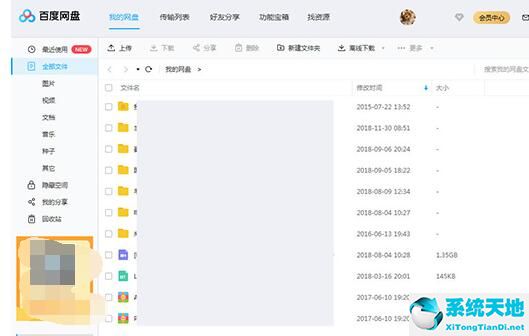
2、选择“传输列表”选项,进入之后可以看到之前传输成功的文件,在传输成功的文件后面将会显示传输的日期,传输的文件可不仅是传输哦,还可以对文件进行下载和上传,如下图所示:
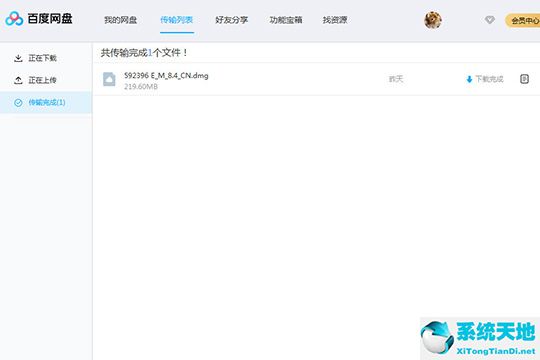
3、可以选择进入到个人的网盘网页页面,在这可以看到之前创建过链接的文件,也可以看到未创建链接的文件,如下图所示:
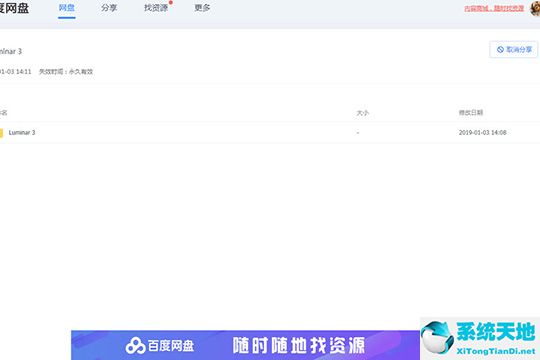
4、若想要收回已经进行分享的文件,只需要点击“取消分享”选项即可关闭分享,如下图所示:
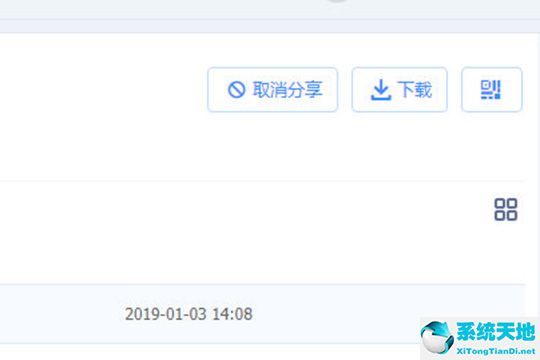
5、想要在别人的网盘那边下载文件的话,直接点击选中文件之后“下载”选项即可开始下载,用户可以在传输列表中的“正在下载”中找到下载的文件,也可以查看到剩余的时间,下载完毕之后也就代表传输完成了,如下图所示:
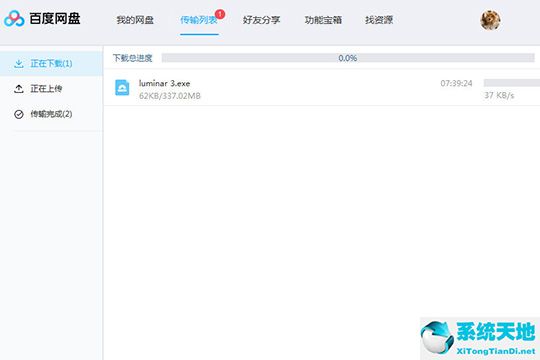
各位小伙伴们,看完上面的精彩内容,都清楚百度网盘传输文件的相关操作内容了吧!









 苏公网安备32032202000432
苏公网安备32032202000432